如何设置电脑锁屏密码?有些电脑新手不知道如何设置电脑锁屏密码。下面我就教大家如何设置电脑锁屏密码。我希望这篇文章可以帮助你。
经常看到别人的电脑可以通过按Win+L键来锁定。相对新手的电脑用户想要设置但不知道从哪里开始。下面我就来告诉大家如何设置电脑锁屏密码。酒吧。
首先按“Win”+“I”组合键,或者右下角的全部设置,打开WIn10设置窗口,然后点击右侧的“账户”。
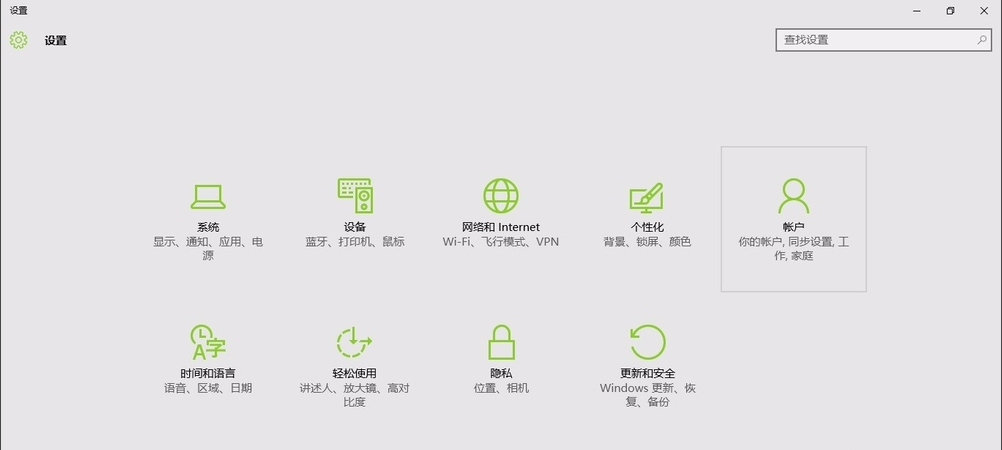 锁屏电脑图-1
锁屏电脑图-1
然后单击“登录选项”。
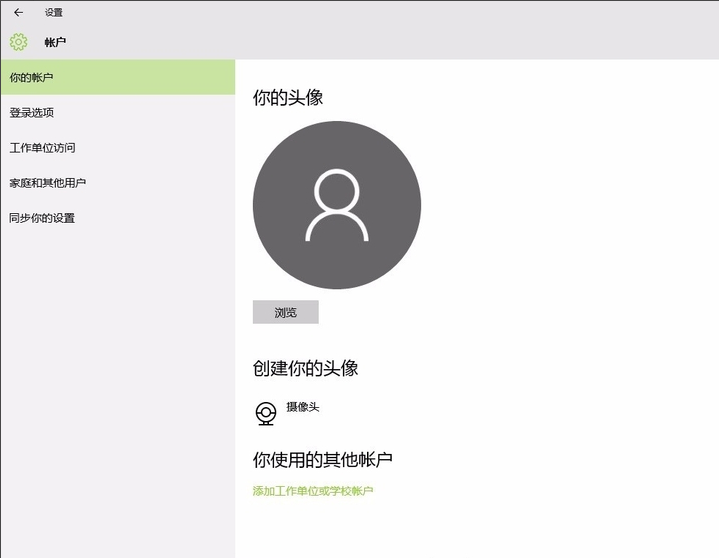 锁屏密码电脑插画-2
锁屏密码电脑插画-2
然后点击密码下的“添加”
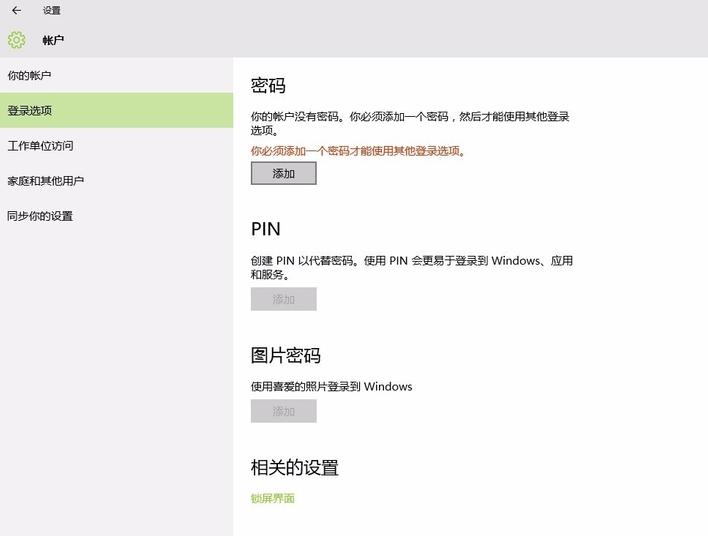 设置密码电脑图3
设置密码电脑图3
在弹出的小窗口中,将密码写两次,注意第三栏是“密码提醒”,不要再写一遍密码。然后单击“下一步”,然后单击“完成”。
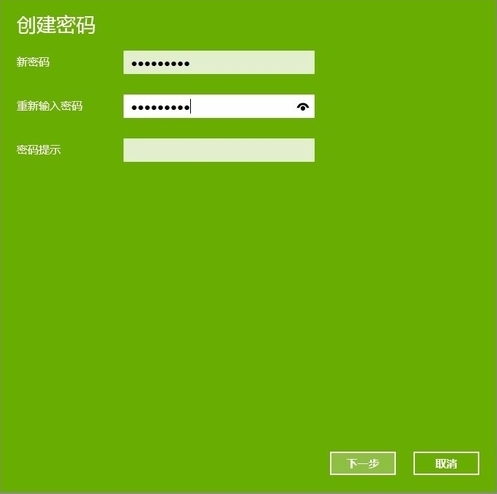 设置密码电脑图-4
设置密码电脑图-4
设置完成后,按Win+L键即可查看效果。
 锁屏密码电脑插画-5
锁屏密码电脑插画-5
以上就是电脑设置锁屏密码的方法。有需要的用户可以使用此方法进行设置。更多电脑教程请关注我们的官方网站。
分享到: